光驱能读光盘却看不到光盘内文件该怎么办?
有些用户在用电脑光驱读取视频光盘的时候,会出现这种情况:“通过播放软件可以正常播放光盘视频,但是想要将光盘内文件复制出来却看不到光盘内文件”,这种情况该怎么将光盘内文件提取出来呢?
首先,说明一下,出现这种情况一般是为了防翻版而采取的加密措施,在普通电脑上会看不到光盘内的文件。其实这种加密方式非常简单,是在光盘内植入了一个小屏蔽程序,这个小程序会随着光驱读盘自动在电脑上运行,运行后光盘内的文件就不会在资源管理器里显示。如果提前知道是加密光盘,只要将光驱属性中的自动插入通告功能关闭,或者光盘放入光驱时按shift键就会阻止这个小程序自动运行,这样就会直接能显示光盘内的文件,这里就不细说了。毕竟,如果已经看不到文件的话,那这个小程序已经运行了,而且无法卸载。用户以后提前注意即可!
这样跟大家分享一下看不到文件后如何将光盘内文件提取出来的方法!
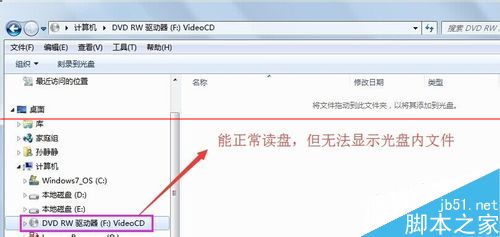
1、下载‘IsoBuste’文件;(没有下载到的用户可以在后面留言,并留下邮箱,我会在看到的第一时间给您发过去)
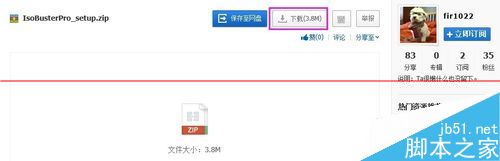
2、文件下载完成后解压缩,可以看到里面有两个文件,第一个是安装文件,用户直接运行安装即可。第二个记事本文件先不用管,后面安装完‘IsoBuster’后才会用到;
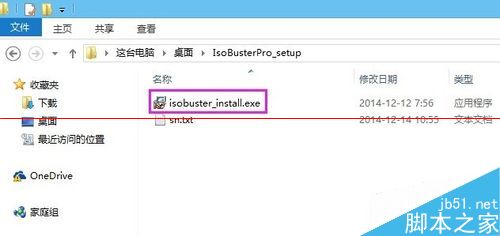
3、运行后选择‘简体中文’安装,除了第④、第⑤步中的这两个界面需要注意一下,其他都下一步即可!
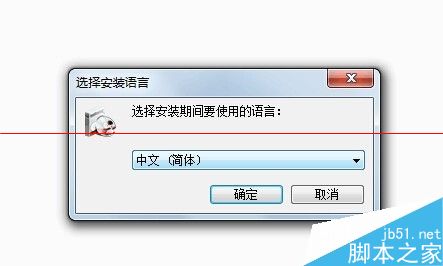
4、在“选择关联文件”的时候如果不知道你常用的文件是什么类型,那就“全选”即可;
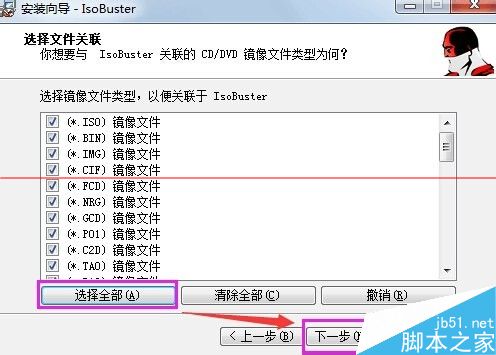
5、在“选择附加任务”的时候,图中打勾的都勾一下,其中红框内的选项用户不用管,勾选不勾选都是一样的,安装完成后免不了需要设置语言,后面会讲到;
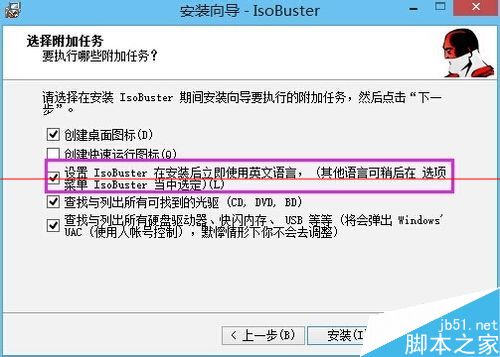
6、安装完成后会要求注册,这时候就用到安装包中那个命名为“sn.txt”的记事本文件了,打开这个文件,仿照下图所示,红框①②③对应填入绿框①②③,填完后点击“register”按钮完成注册;
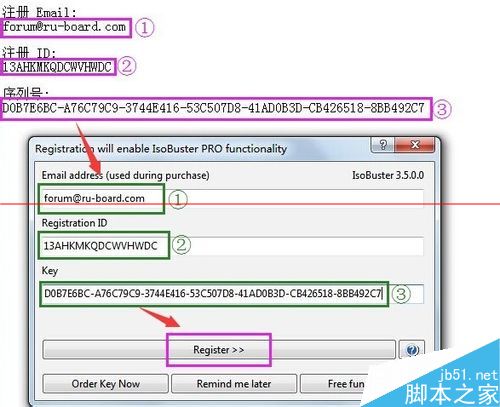
7、安装完成第一次运行这个应用程序会弹出一个“联机检查”的提示,这个检查不检查无所谓,建议勾选“不要再提示我这个信息”;
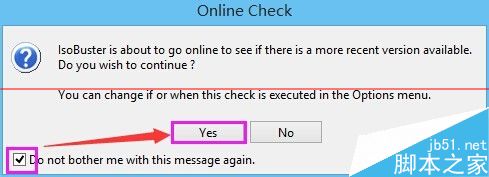
8、现在,我们就可以看到IsoBuster的主界面了,点击“options”(选项)中的“language”;
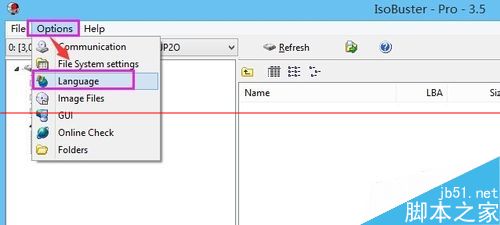
9、在选项中的语言选择界面,选中如下图所示的“中文(繁体)”【其实这个选项就是咱们常见的中文(简体)】,点击“OK”保存设置;
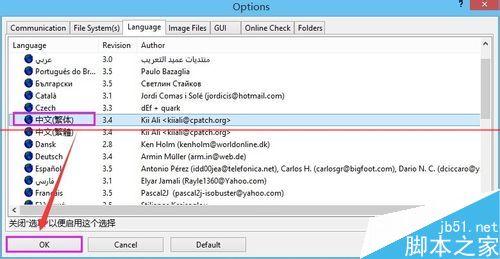
10、现在,我们已经看到光盘内的文件了,一般视频文件会存放在“MPEGAV”这样一个文件夹中,如果没有这样一个文件夹,视频文件也很容易找到,一个个文件夹打开看看,一般都是扩展名为dat或其他视频格式的问件,而且这个文件一般都是最大的文件,从文件大小可以确认。找到后右键点击文件,选择“抽取xxxx文件”命令;
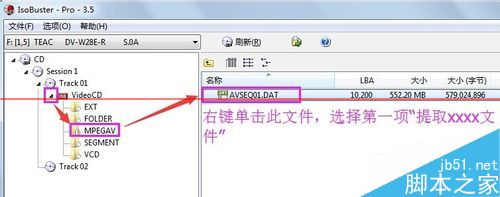
11、选择一个要存放提出出来的文件存放的位置点击“保存”即可;
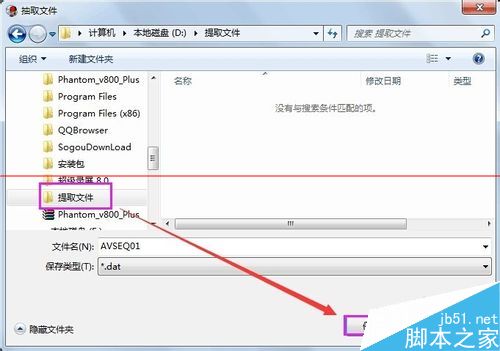
12、文件进入提取过程,这个过程可能花费时间比较长,特别是刚开始一段时间,可能停留在‘0%’的状态的时间较长,用户需耐心等待,直到文件提取完成即可!




